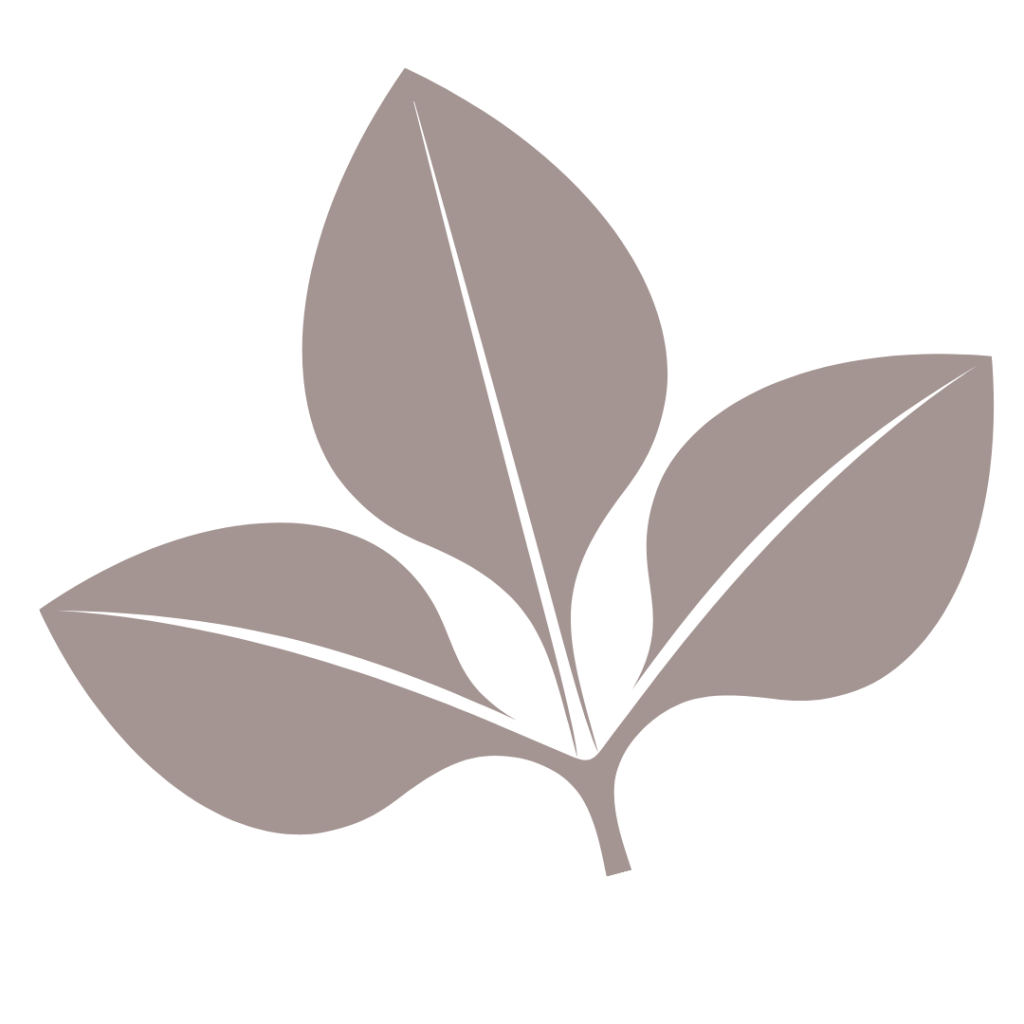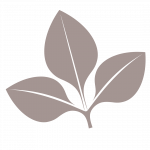Si votre entreprise possède un site internet, vous consultez certainement les statistiques de votre trafic sur Google Analytics. Ces données disponibles gratuitement sont précieuses pour comprendre vos visiteurs, leurs caractéristiques, ce dont ils ont besoin et comment ils se comportent sur votre site. C’est grâce à ces statistiques que vous pouvez déterminer si vous atteignez les objectifs que vous vous êtes fixés. En analysant les données de votre site, vous pouvez développer et ajuster votre stratégie tant au niveau de la création de contenu que du développement de produits et de la mise en marché de l’entreprise.

Voici donc quelques conseils qui vous permettront d’utiliser les rapports de Google Analytics afin de déterminer si vous atteignez vos objectifs, si vous avez des lacunes et si vous avez de nouvelles opportunités à saisir.
Manipulation des rapports
Par défaut, Google Analytics vous présente les statistiques sur l’ensemble du trafic de votre site internet. En consultant la vue d’ensemble, vous saurez le nombre global de visiteurs, le nombre de pages vues, le taux de rebond, etc. Mais des statistiques très larges sont peu utiles et peu informatives. Afin d’obtenir des statistiques riches en information, vous devez manipuler les rapports de différentes façons afin d’obtenir les informations dont vous avez besoin.
Créer des vues
Google Analytics vous permet de créer des vues afin de visualiser les rapports et d’en analyser les données selon certains critères que vous aurez choisi. Lorsque vous créer une vue, vous pouvez y appliquer des filtres et des segments. Chaque fois que vous sélectionnerez cette vue, les filtres et segments choisis seront appliqués automatiquement sur l’ensemble des rapports. Vous pourriez par exemple choisir de voir dans les rapports les statistiques des visiteurs d’une ville spécifique ou voir seulement le trafic provenant d’un média social en particulier. Cela vous permettrait de déterminer les intérêts et comportements de ces utilisateurs spécifiques.
Vous devriez toujours conserver une vue ne contenant aucun filtre car les filtres appliqués détruisent les données qu’ils doivent retirées et vous ne pourrez pas retrouver ces données.
Petite astuce : Si vous ou vos employés visitez régulièrement votre site, vous devriez créer une vue par défaut qui vous exclura des visiteurs du site. Pour ce faire, créer une nouvelle vue et ajouter un filtre afin d’exclure votre adresse IP. Vous pouvez trouver votre adresse IP à partir d’un site tel que What’s my browser.
Créer des filtres
Appliquer des filtres vous permettra de limiter les données des rapports selon des critères que vous aurez choisis. Vous pouvez utiliser les filtres pour exclure certaines données de votre rapport, tel que le trafic provenant d’une adresse IP, exclure certaines pages de votre site dans les rapports ou faire des suivis séparés de vos sous-domaine.
Les filtres s’appliquent dans l’ordre donc si vous choisissez plusieurs filtres soyez vigilent dans leur création afin de ne pas exclure de données. Par exemple si vous souhaitez obtenir les données des visiteurs provenant de Facebook et LinkedIn et que vous créez deux filtres, ils seront exécutés un après l’autre. Le premier filtre sélectionnera uniquement les visiteurs provenant de Facebook et le deuxième filtre sélectionnera combien des visiteurs de Facebook ont accéder à votre site par LinkedIn. Comme cela est impossible, un visiteur pouvant accéder au site seulement par un lien, vous obtiendrez uniquement les visiteurs de Facebook. Pour obtenir les deux, vous devez appliquer un seul filtre qui inclut les visiteurs de Facebook et LinkedIn.
Créer des segments
Les segments permettent d’isoler un sous-ensemble de vos données selon un critère, tel que les utilisateurs provenant d’une ville spécifique ou ayant accéder à votre site par un canal spécifique. Les segments peuvent être utilisés à tout moment sur n’importe quel rapport. Vous pouvez ainsi mieux analyser les comportements de certains groupes. Pour ajouter un segment sur un rapport, cliquez sur Ajouter un segment, choisissez un nom et sauvegarder. Vous pouvez appliquer jusqu’à quatre segments simultanément.
Manipuler les données du rapport
En plus d’ajouter des filtres et des segments, vous pouvez effectuer d’autres manipulations qui vous permettront de mieux analyser vos données. Premièrement, vous pouvez sélectionner une plage de temps précis. Le choix de l’intervalle de temps se trouve en haut du graphique, vous n’avez qu’à cliquer sur le menu et choisir sur le calendrier les dates voulues. Vous pouvez aussi modifier l’intervalle de temps sur le graphique afin de regrouper les données par heure, jour, mois ou année.
Les données situées sur le tableau peuvent aussi être manipulées. Les données sont triées par défaut selon une colonne du tableau, cette colonne est identifiée avec une flèche. Vous pouvez cliquer sur une autre colonne afin d’en faire la colonne servant au tri. Si vous cliquez sur la flèche, vous pourrez aussi changer le tri croissant/décroissant.
Le graphique vous présentera la colonne principale par défaut, vous pouvez y ajouter si vous le souhaitez d’autres données du tableau. Vous pouvez cliquer sur les lignes dans la case à droite et cliquer sur le bouton Tracer les lignes.
Vous pouvez aussi sur le graphique et sur le tableau ajouter une deuxième dimension afin de comparer des données. Pour ce faire, cliquez sur le lien Sélectionner une statistique en haut du graphique ou sur le bouton Dimension secondaire en haut du tableau et sélectionnez un critère spécifique.
Annotations
Vous pouvez ajouter des annotations sur vos statistiques. Cela est particulièrement utile pour comprendre les variations de trafic sur votre site. Une annotation vous permet de créer une note et de l’enregistrer à une date précise. À chaque fois que vous visualiserez vos données, une bulle apparaîtra dans le bas du graphique et vous pourrez voir la note en cliquant dessus. Utilisez les annotations pour noter les événements qui pourraient avoir un impact sur votre site tel que les publicités, changement dans le graphisme du site, envoi d’infolettre, lancement d’un nouveau produit, création d’une nouvelle section sur le site, etc.
Lorsque vous analyserez à long terme les données de votre site, par exemple sur une année, vous pourrez voir les événements qui ont eu des impacts positifs ou négatifs.
Objectifs
Définir des objectifs dans Google Analytics permet de mesurer si vous atteignez les objectifs que vous vous êtes fixés. Il existe cinq types d’objectif pouvant être fixés sur Google Analytics : destination, durée, pages/écrans session et événement. Vous pouvez également fixé une valeur monétaire aux objectifs, chaque fois que l’objectif sera atteint le montant sera enregistré. Pour créer un objectif, allez dans Administration, choisissez la vue souhaitée et dans la colonne Vue cliquez sur objectif. Les statistiques en lien avec l’atteinte des objectifs peuvent être consultées dans le rapport Conversion.
Événements
Les événements sont des statistiques d’une action sur votre site tel qu’un clic sur un lien, un téléchargement, le démarrage d’une vidéo, etc. Pour programmer le suivi d’un événement spécifique, vous devrez ajouter un code à votre site. Les données pourront ensuite être consultées dans le rapport Comportement > Événements.
Utiliser les statistiques de Google Analytics
Comme vous le constatez, Google Analytics possède de nombreux rapports qui peuvent être filtrés et segmentés de multiples façons. Cela peut vous permettre de répondre à des questions afin de mieux comprendre comment réagi actuellement votre clientèle et ainsi mieux cibler vos efforts.
Voici quelques statistiques qui peuvent vous fournir des pistes de réflexion sur votre trafic.
Vue d’ensemble de l’audience
La vue d’ensemble de l’audience est le premier rapport que vous apercevez lors de l’ouverture de votre compte. Il comprend plusieurs statistiques qui vous donneront des informations pertinentes sur votre site.
Sessions : Cette donnée vous indique le nombre de pages qui ont été vues durant une période donnée.
Utilisateurs : Il s’agit du nombre d’utilisateurs uniques qui ont visité votre site durant une période donnée.
Taux de rebond : Ce pourcentage vous indique combien de personnes ont quitté votre site après avoir vu seulement une page. Un taux de rebond bas est donc préférable, cela indiquant que les gens visitent plus d’une page sur votre site, qu’ils sont intéressés et engagés. Cependant, si votre taux de rebond est haut, cela n’est pas nécessairement négatif. Cela peut indiquer que les visiteurs ont trouvé la réponse à leur question sur la première page visitée ou que ce sont des visiteurs réguliers revenus sur le site et qu’il n’y avait aucun nouveau contenu.
Zone géographique
Le rapport Zone géographique vous indique la répartition de votre trafic selon leur localisation, vous pouvez obtenir les données par pays, province/état et ville. Ce rapport est intéressant à consulter car il vous permet de savoir où sont situés vos utilisateurs. Vous pouvez utiliser cette donnée pour planifier vos frais d’expédition si vous vendez des produits par internet. Si vous faites des annonces publicitaires, cela peut vous aider à sélectionner vos critères pour des annonces en ligne ou même choisir des annonces dans des publications physiques de la région.
Acquisition du trafic
Ce rapport vous indique de quelle manière les visiteurs ont accéder à votre site. Vous devriez consulter ce rapport afin de déterminer quels efforts sont les plus payants. Lorsque vous analyserez votre rapport, portez attention au taux de rebond de chaque trafic. Un média social qui vous apporte beaucoup de visiteurs qui quittent après seulement une page peut être moins intéressant qu’un autre média qui rapporte un plus petit nombre de visiteurs mais qui sont davantage engagés dans votre contenu.
Sites référents
Sur le rapport de sites référents, vous obtiendrez le nombre de visiteurs qui ont accédé à votre site à partir d’un lien sur un autre site. Utilisez ce rapport pour entretenir ces réseaux qui fonctionnent et mieux comprendre votre clientèle. Visitez ces sites afin de voir ce qui intéressent votre clientèle. Vous pourriez aussi contacter les bloggeurs qui vous ont mentionné sur leur site afin de les remercier et leur suggérer d’autres contenus qui pourraient intéresser leurs lecteurs.
Pages du site
Sur ce rapport, vous obtiendrez le nombre de visites sur chaque page. Ce rapport vous permet de cibler le contenu qui intéresse votre clientèle et ainsi produire davantage de contenu similaire. Vous pouvez aussi identifier les contenus qui performent moins bien afin de les améliorer ou de les mettre de l’avant avec une approche différente.